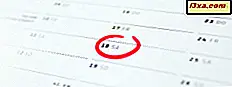In Windows 8.1 gibt es zwei Windows Update- Tools: eines für den Desktop (das seit Windows 7 nicht geändert wurde) und eines für PC-Einstellungen, das für Benutzer mit Touch-Geräten optimiert ist. Wenn Sie die Version der PC-Einstellungen verwenden, können Sie Informationen zu verfügbaren Updates anzeigen, manuell nach neuen Updates suchen, verfügbare Updates installieren, das Update-Protokoll anzeigen und auswählen, wie Updates in Windows 8.1 installiert werden. So funktioniert es:
So greifen Sie über die PC-Einstellungen auf Windows Update zu
Öffnen Sie zunächst die PC-Einstellungen . Wenn Sie nicht wissen, wie, lesen Sie dieses Tutorial: Sechs Möglichkeiten zum Zugriff auf PC-Einstellungen.
Wenn das Fenster PC-Einstellungen geöffnet wird, klicken oder tippen Sie auf den Abschnitt Update und Wiederherstellung .

Als nächstes drücken Sie Windows Update .

Wie Verwenden von Windows Update, wenn automatische Updates aktiviert sind
Wenn Sie bei der Erstkonfiguration Ihres Windows 8.1-Geräts den Empfehlungen von Microsoft gefolgt sind, haben Sie automatische Updates aktiviert. Obwohl dies aus Sicherheitsgründen eine bewährte Methode ist und zu einer rechtzeitigen Installation wichtiger Patches und Produktupgrades führt, beschränkt dies auch die Möglichkeiten, die Sie in der Update-Oberfläche für die PC-Einstellungen ausführen können. Wenn Sie die automatische Aktualisierung aktiviert haben, wird eine Meldung angezeigt, die Sie darüber informiert: "Sie sind so eingestellt, dass Updates automatisch installiert werden" .
Wenn zur Zeit Updates für die Installation geplant sind, wird eine entsprechende Meldung angezeigt.
Klicken Sie auf Details anzeigen, um weitere Informationen zu erhalten.

Im Fenster Details anzeigen können Sie die Installation manuell erzwingen, indem Sie auf Installieren klicken .

Unabhängig davon, ob für die Installation derzeit Updates geplant sind, können Sie nach Updates suchen, indem Sie auf Jetzt prüfen klicken .

Wenn Updates gefunden werden, werden Sie von PC Settings höflich darauf hingewiesen, dass die Updates gemäß Ihrem Zeitplan installiert werden.
Wie Verwenden von Windows Update ohne automatische Updates ist aktiviert
Wenn Sie keine Updates konfiguriert haben, klicken oder tippen Sie auf "Auswählen, wie Updates installiert werden" .

Hier können Sie auswählen, ob automatisch nach Updates gesucht werden soll. Sie können sie auch entweder automatisch herunterladen und installieren oder sie automatisch herunterladen und wählen, wann sie installiert werden sollen.

Was auch immer Sie auswählen, Sie können alle wichtigen Updates installieren, indem Sie Installieren drücken. Wenn Sie lieber auswählen möchten, welche Updates installiert werden sollen, klicken Sie auf Details anzeigen, um weitere Informationen zu erhalten.

Alle verfügbaren Updates werden jetzt angezeigt. Für jeden von ihnen können Sie ihren Namen sehen. Wenn Sie eine Beschreibung eines Updates anzeigen möchten, klicken oder tippen Sie auf den Link Details neben seinem Namen.

Fazit
Höchstwahrscheinlich haben Sie bemerkt, dass das Windows Update- Tool in den PC-Einstellungen nicht zwingend erforderlich ist, wenn Sie automatische Updates aktiviert haben. Schließlich ist dies der Punkt der automatischen Aktualisierung, es passiert einfach und Sie müssen nicht darüber nachdenken. Wenn Sie jedoch Ihre Aktualisierungen lieber selbst steuern möchten oder sicherstellen möchten, dass die automatische Aktualisierung ihren Zweck erfüllt, ist dies ein guter Weg, um diese schnell zu erledigen. Wie verwalten Sie Ihr Update in Windows 8.1? Hinterlassen Sie uns einen Kommentar, wenn Sie Probleme mit diesem Thema haben oder wenn Sie andere Ideen dazu haben.